Jedną z nowości wprowadzonych przez PTC w Creo 7.0 jest projektowanie wieloobiektowe (ang. multibody). Technika ta polega na projektowaniu szeregu obiektów bryłowych (objętości) w jednym modelu bryłowym. Dzięki takiemu podejściu można szybko prototypować produkty z zachowaniem wysokiej jakości połączeń geometrycznych, a następnie wydzielić z pojedynczego modelu osobne komponenty.
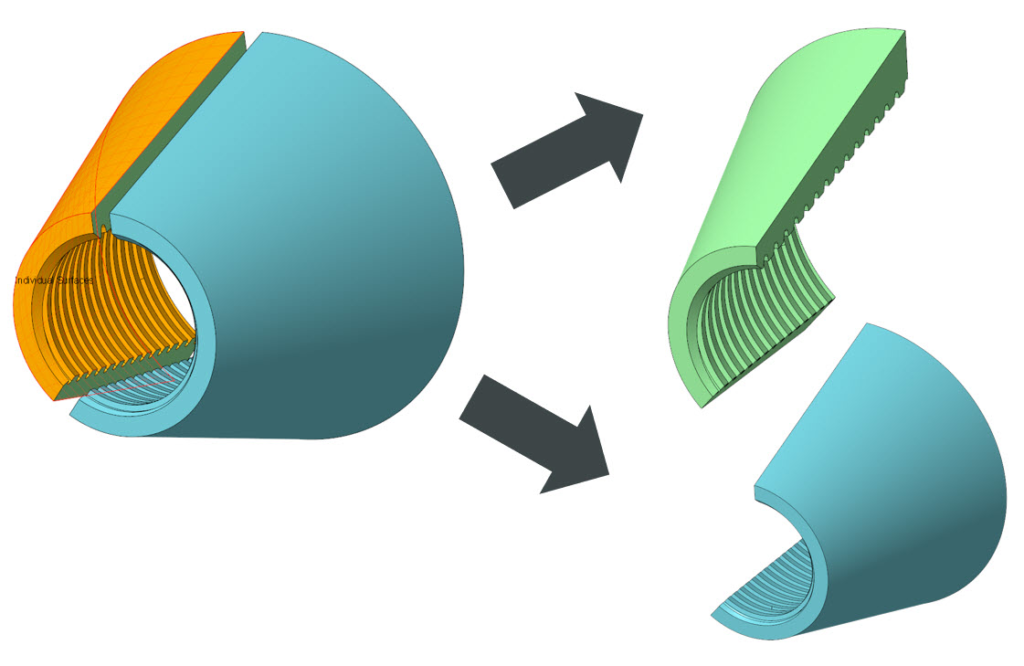
Sama technika projektowania wieloobiektowego nie jest oczywiście czymś nowym; różne systemy 3D CAD oferowały tego typu narzędzia już wiele lat temu. Dlaczego zatem PTC zdecydowała się na wprowadzenie tych rozwiązań dopiero teraz? Ponieważ projektowanie wieloobiektowe doskonale uzupełnia inne, innowacyjne rozwiązania, które pojawiły się w Creo 7.0, a mianowicie projektowanie generatywne czy analizy przepływów wykonywane w czasie rzeczywistym oraz usprawnia dotychczasowe narzędzia, takie jak projektowanie struktur siatkowych pod kątem produkcji przyrostowej.
Jednak nawet w przypadku tak znanej technologii, jaką jest projektowanie wieloobiektowe, PTC potrafi wprowadzić nowe, niespotykane w innych narzędziach rozwiązania. I właśnie o tych rozwiązaniach chcę dziś napisać coś więcej.
Obiekt konstrukcyjny w Creo 7.0
Pierwszą nową funkcją w zakresie projektowania wieloobiektowego jest możliwość zdefiniowania dowolnego obiektu (body) wewnątrz modelu jako obiektu konstrukcyjnego. Użytkownicy pracujący w Creo Parametric lub nawet wcześniej w systemie Pro/ENGINEER z pewnością kojarzą możliwość ustawienia w Szkicowniku geometrii konstrukcyjnej. Jest to specjalny typ geometrii pomocniczej, służący do łatwiejszego zbudowania właściwej geometrii szkicu oraz uproszczenia schematu wymiarowania. Poza Szkicownikiem jest ona natomiast niewidoczna. Właśnie bardzo podobną charakterystyką cechuje się obiekt konstrukcyjny na poziomie modelu bryłowego. Po ustawieniu danego obiektu jako konstrukcyjnego można wykorzystać jego geometrię jako pomocniczą w budowaniu geometrii bryłowej. Stosując tę technikę, dużo łatwiej np. przygotować „ramę”, na której zostanie zbudowana struktura siatkowa na potrzeby wydruku 3D lub zdefiniować bryłę, która jest wstępną geometrią optymalizowaną techniką projektowania generatywnego.
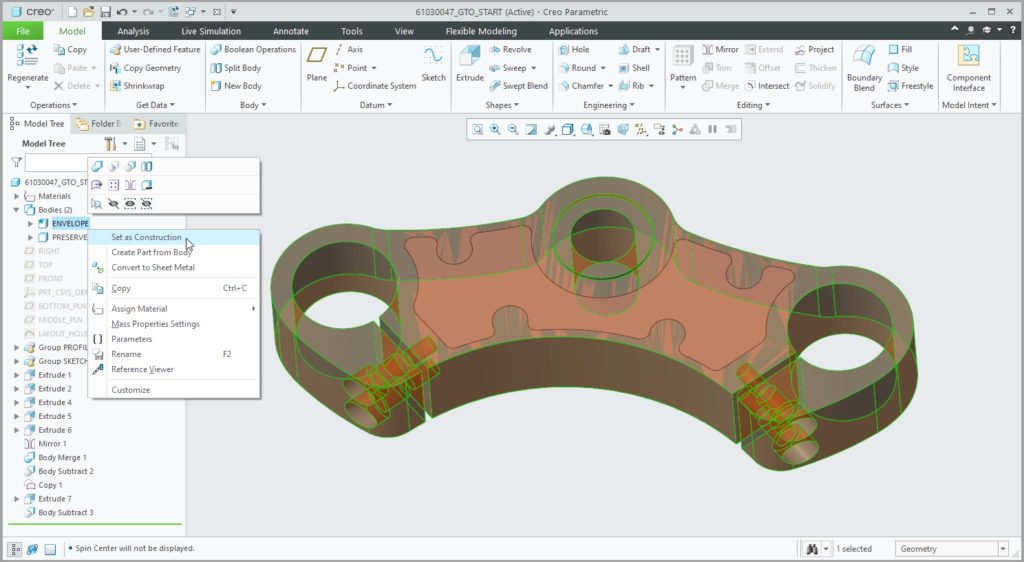
Co równie istotne, po zdefiniowaniu obiektu jako konstrukcyjnego, jego masa jest wykluczana z własności masowych całego obiektu. Dzięki temu nie dochodzi do przekłamań i zawyżania masy projektowanego modelu. Analiza własności masowych nie tylko podaje masę całego modelu, ale w postaci dodatkowych informacji wyświetlane są również masy poszczególnych obiektów znajdujących się wewnątrz modelu.
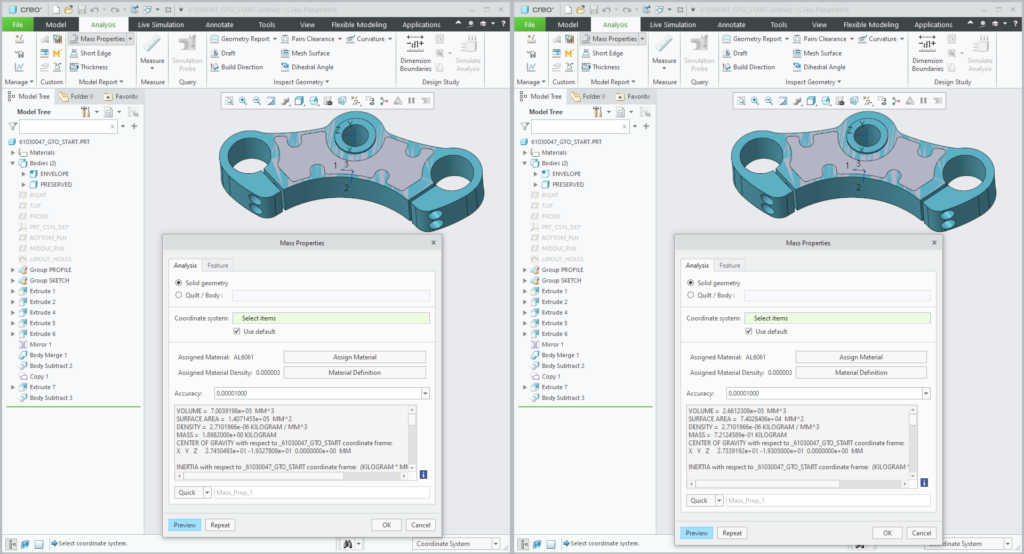
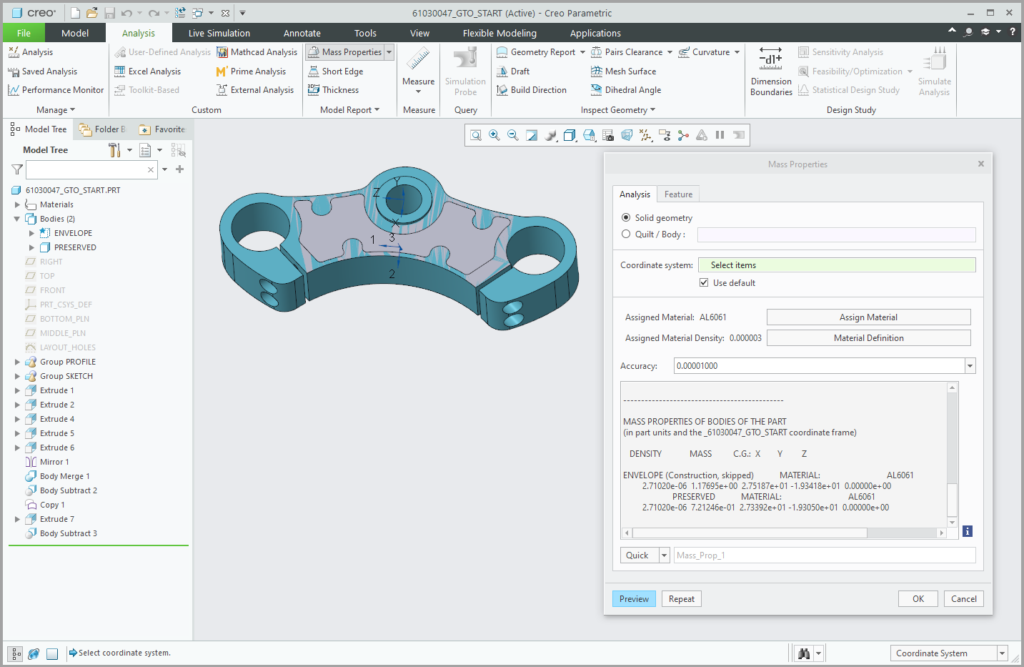
Różne materiały obiektów
A skoro już o masie mowa: kolejną nowością oferowaną przez Creo 7.0 jest możliwość przypisania różnych materiałów do każdego obiektu wewnątrz modelu części. Domyślnie każdy obiekt wewnątrz modelu ma przypisany materiał zdefiniowany dla całej części (tzw. materiał główny), ale można to zmienić, przypisując osobny materiał na poziomie każdego obiektu. Daje to przede wszystkim możliwość uzyskania znacznie dokładniejszych informacji na temat masy projektowanego modelu. Konstruktorzy projektujący części z wykorzystaniem obtryskiwania lub wtryskiwania dwukomponentowego (2K) z pewnością docenią możliwości, jakie daje im to rozwiązanie.
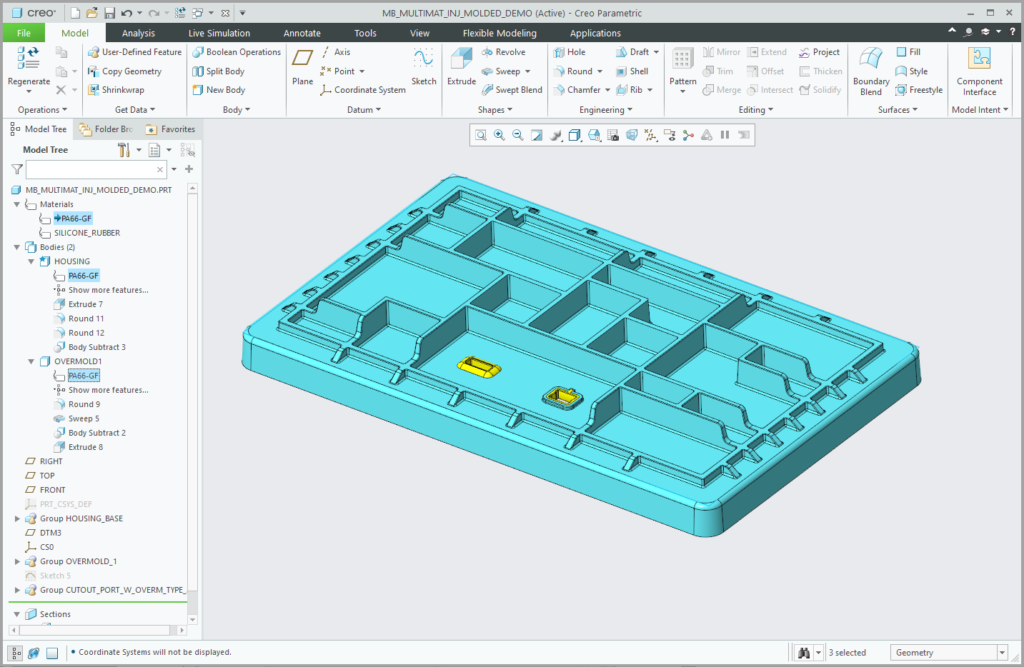
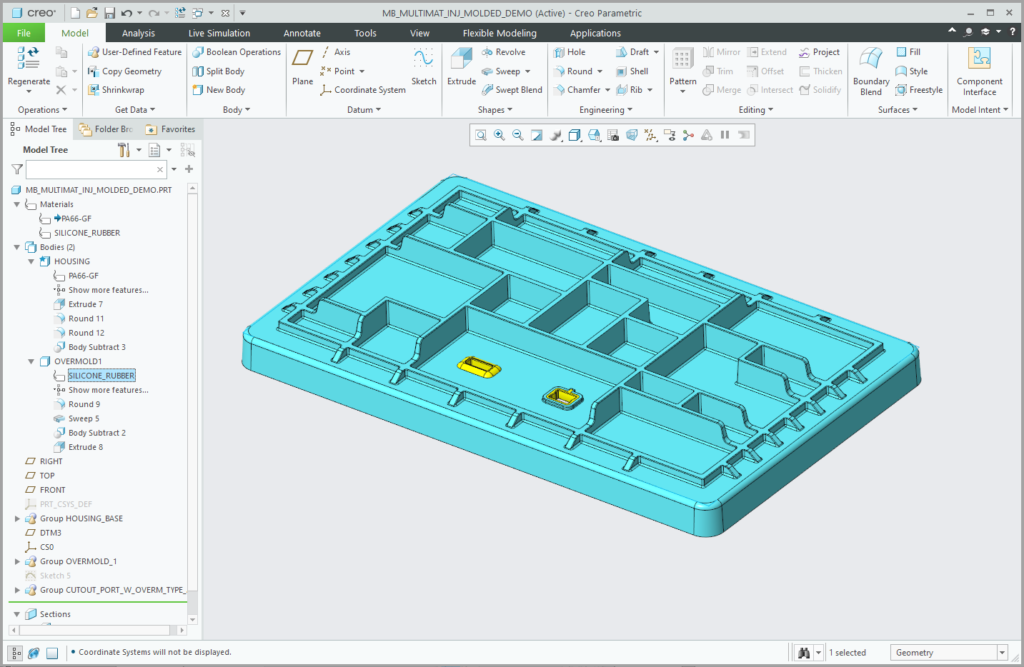
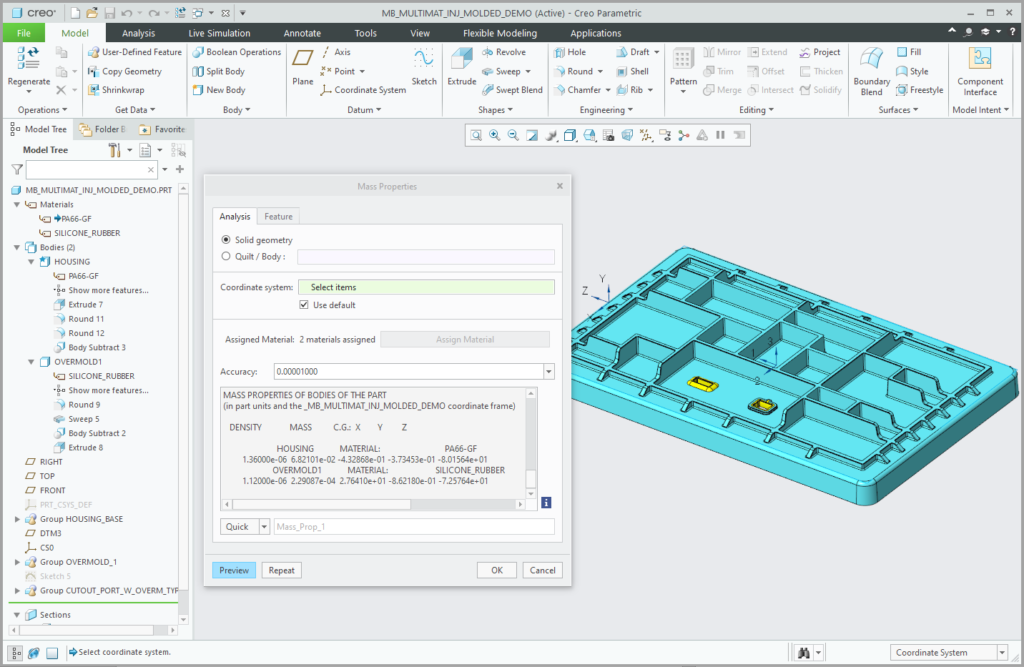
Z możliwością przypisywania różnych materiałów do poszczególnych obiektów wewnątrz modelu wiąże się jeszcze jedna zaleta: zdefiniowanie odrębnych schematów kreskowania na przekroju poprzecznym. W ten sposób już na dokumentacji płaskiej można szybko i jednoznacznie rozróżnić poszczególne elementy, z jakich wykonany jest model.
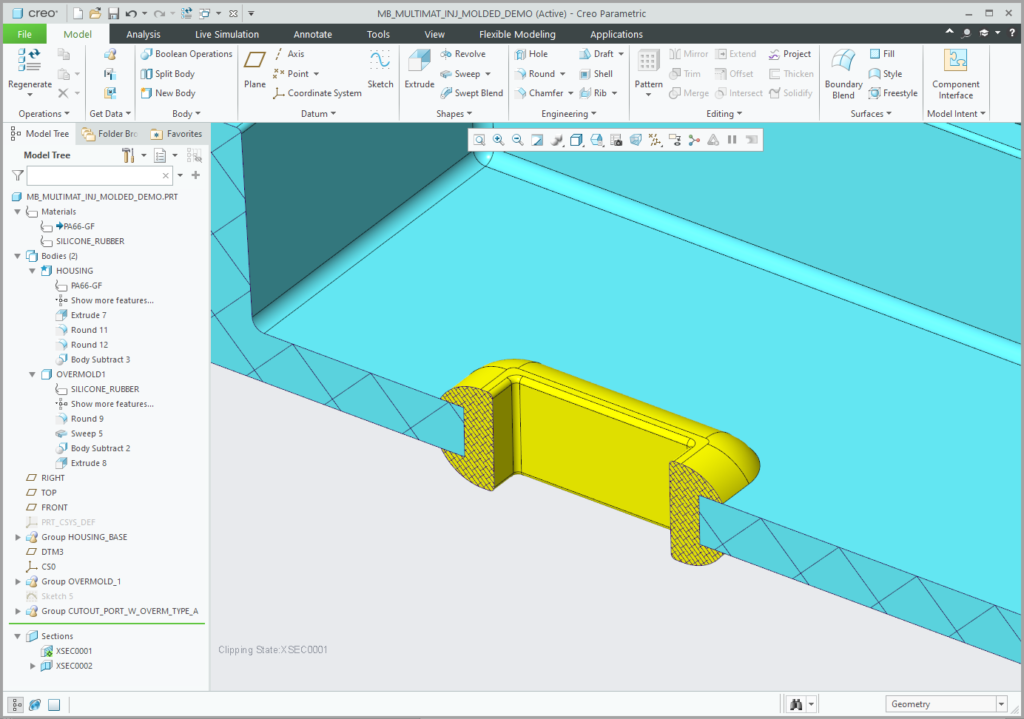
Projektowanie wieloobiektowe a dokumentacja płaska
Również narzędzia do tworzenia tabel rysunkowych zostały rozbudowane o obsługę wielu obiektów. Dzięki temu rozwiązaniu na dokumentacji płaskiej możliwe jest umieszczenie tabeli automatycznie pobierającej określone dane z obiektów zapisanych w modelu. W ten sposób szybko można umieścić zestawienie zawierające informacje na temat masy i materiału wszystkich obiektów składających się na gotowy model.
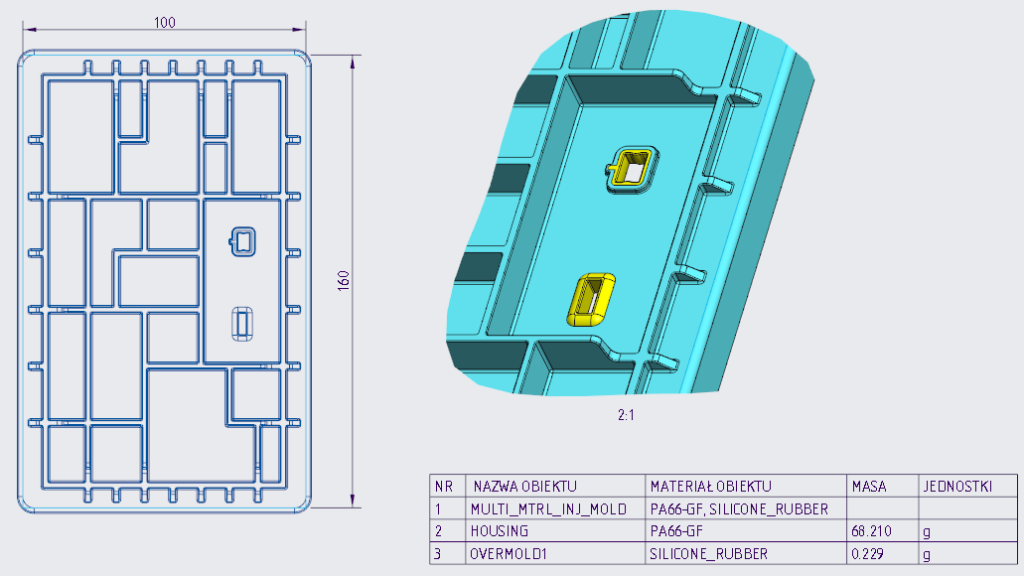
Jak widać PTC, wprowadzając do Creo 7.0 projektowanie wieloobiektowe, korzystała ze sprawdzonej technologii, ale znalazła też miejsca, w których można było wprowadzić usprawnienia istniejących rozwiązań. Jak wygląda projektowanie wieloobiektowe w Creo 7.0 możecie też przekonać się osobiście, pobierając 30-dniową wersję testową.





